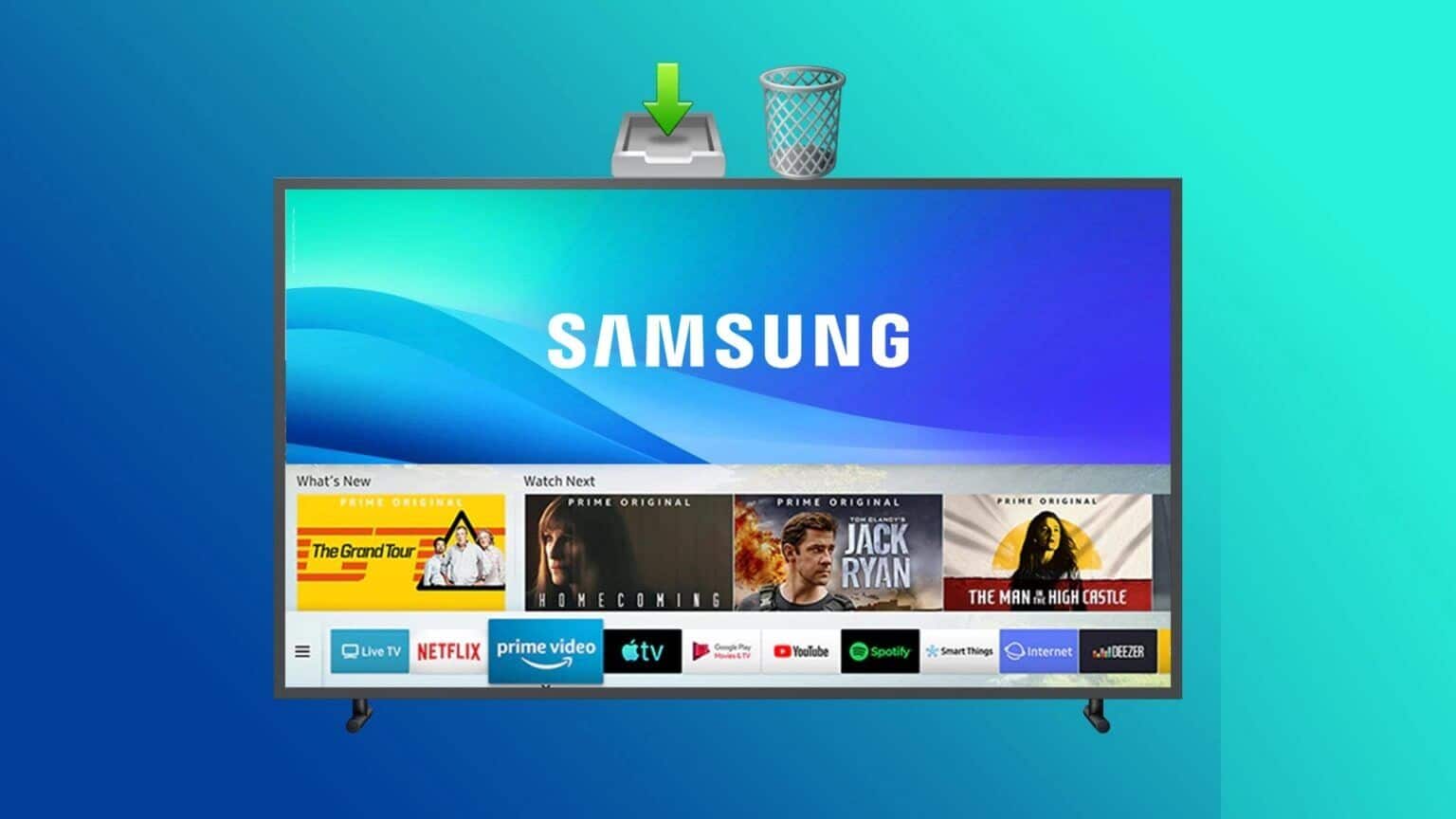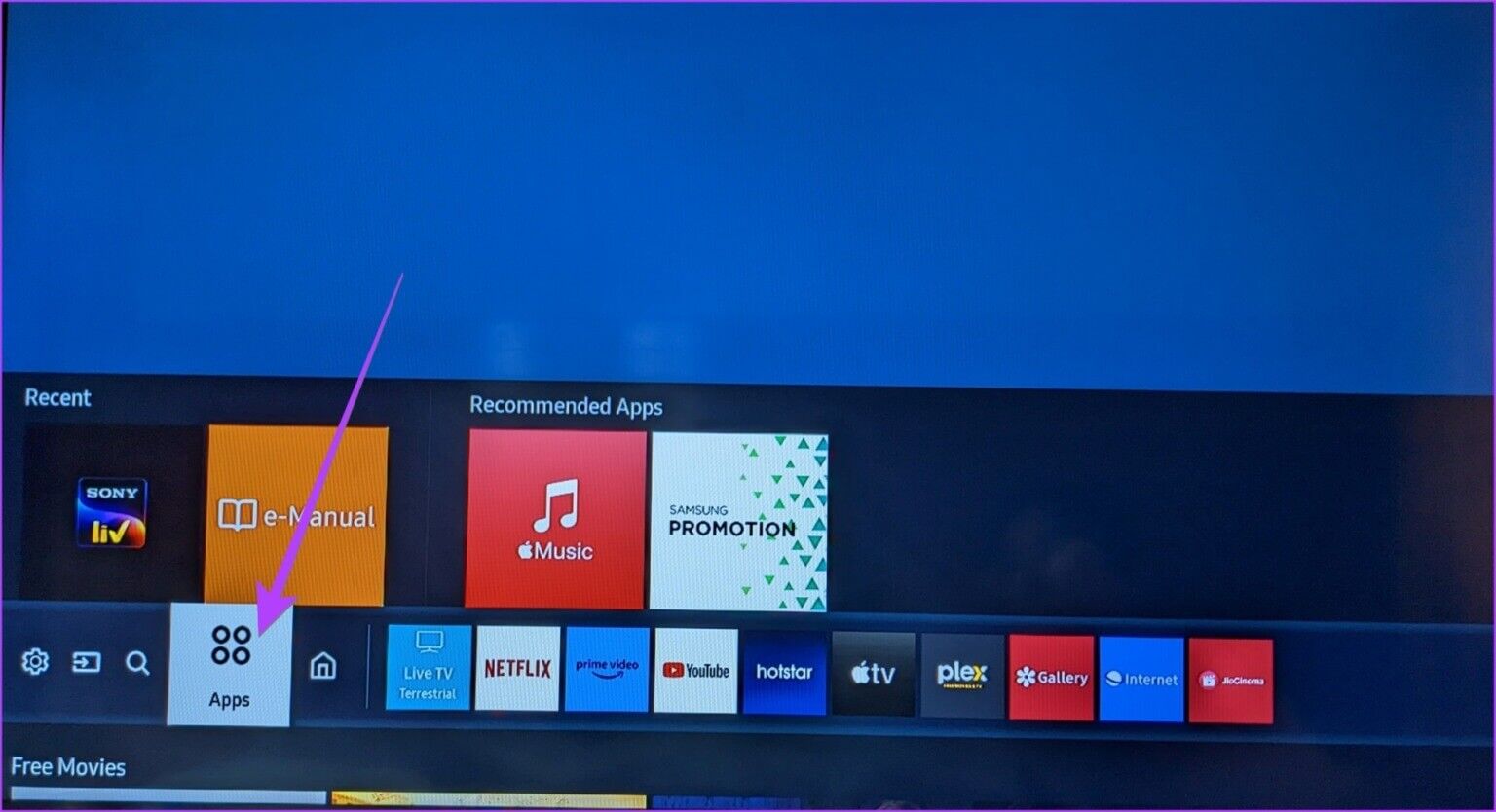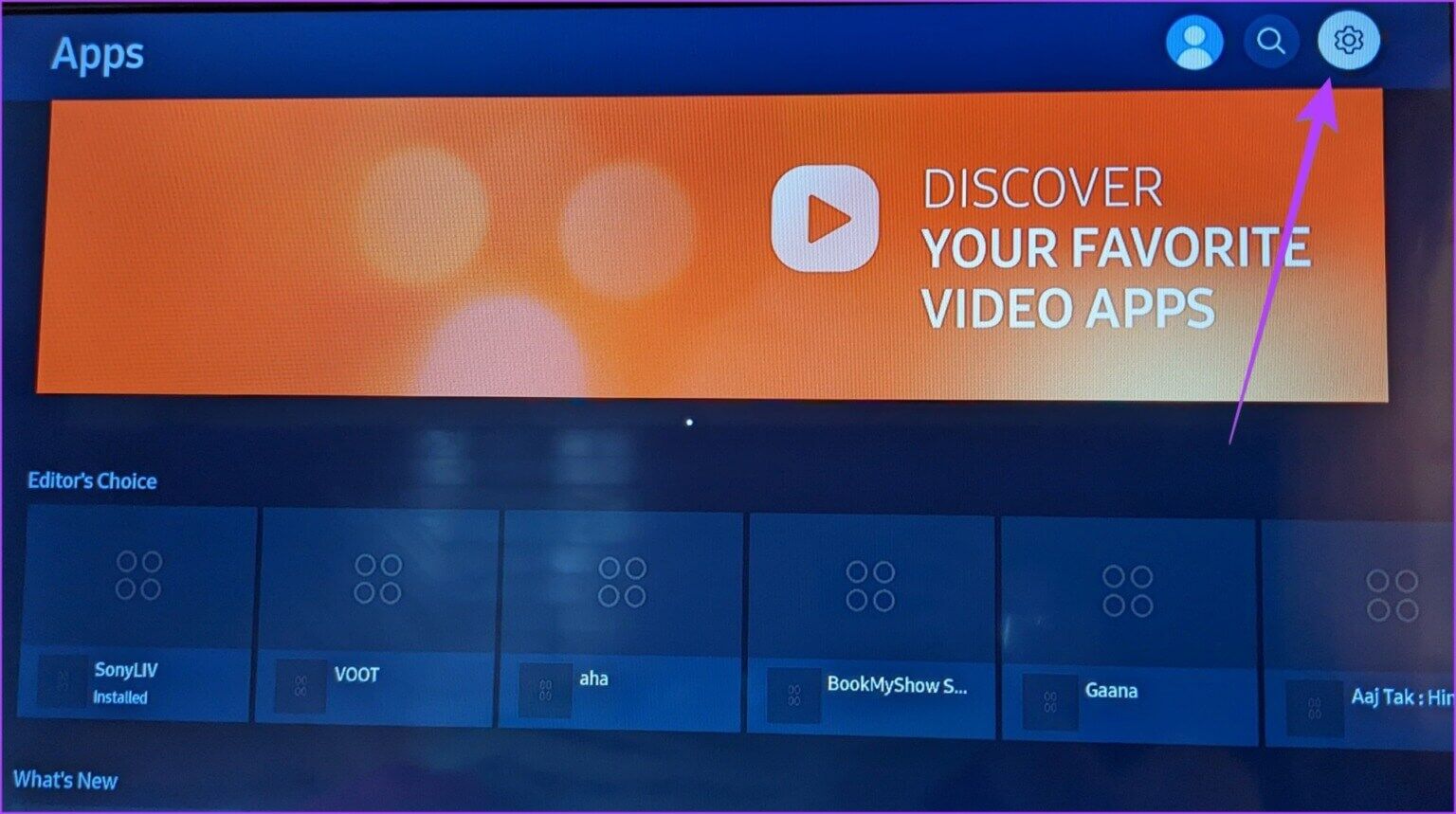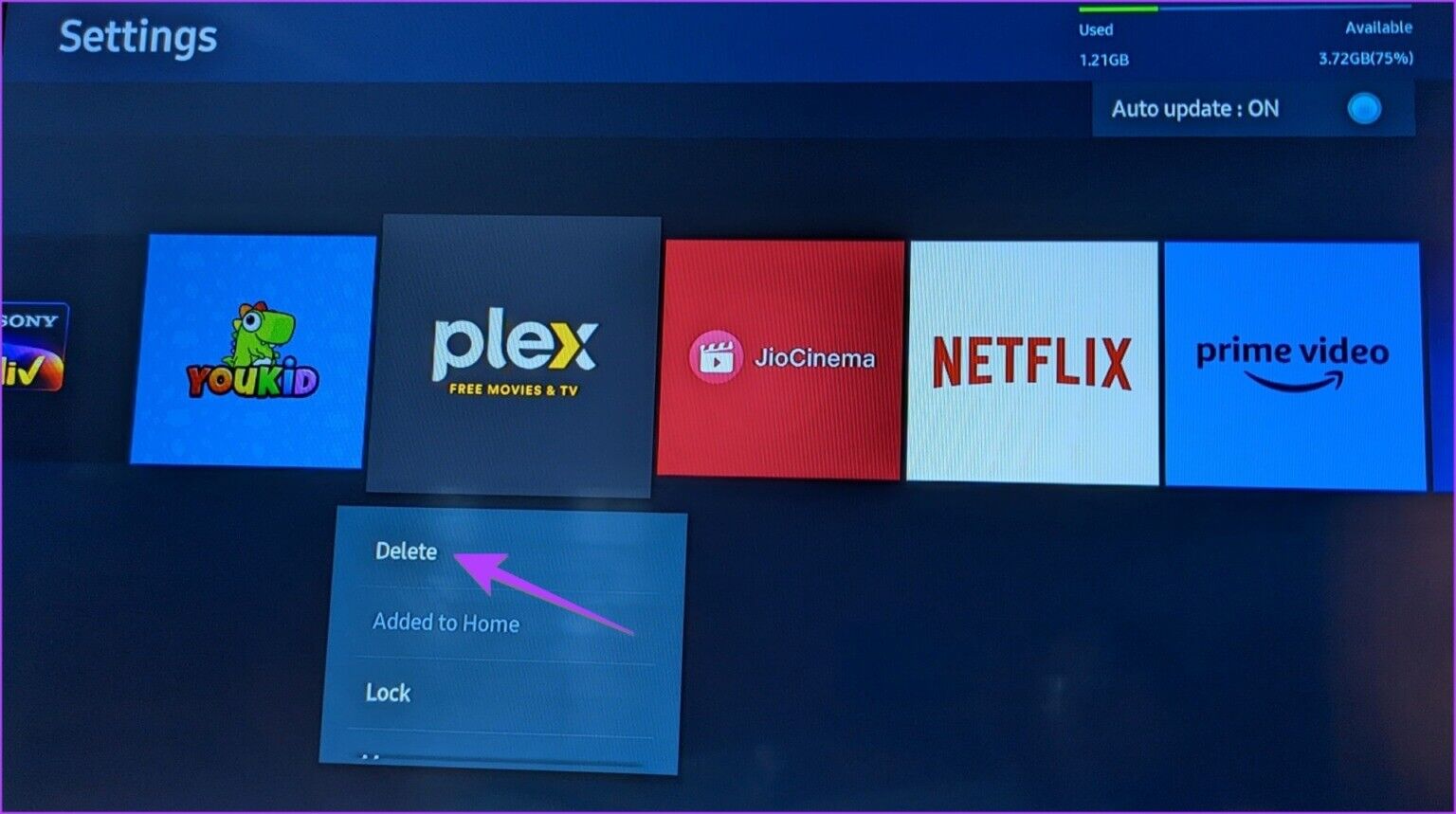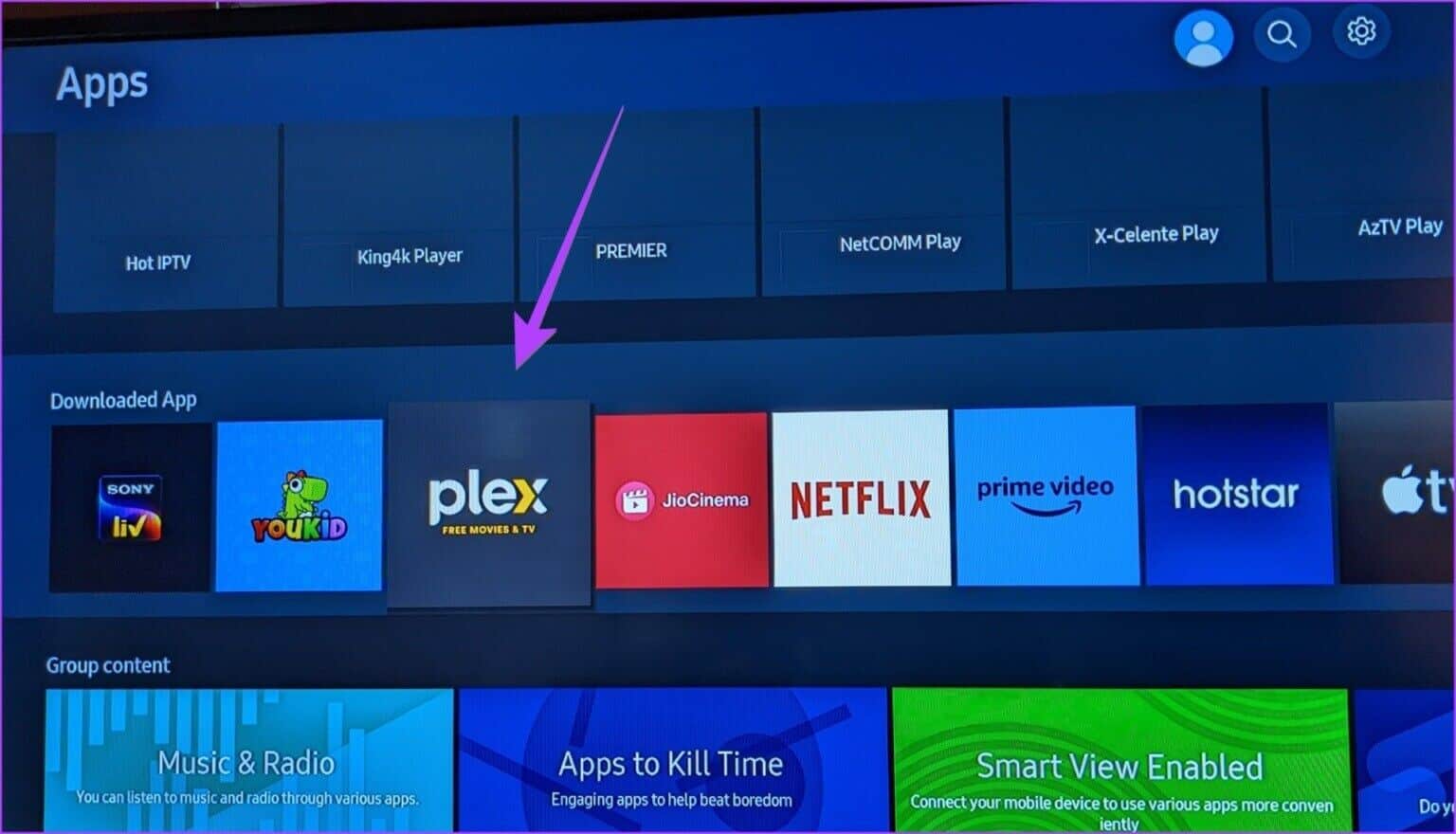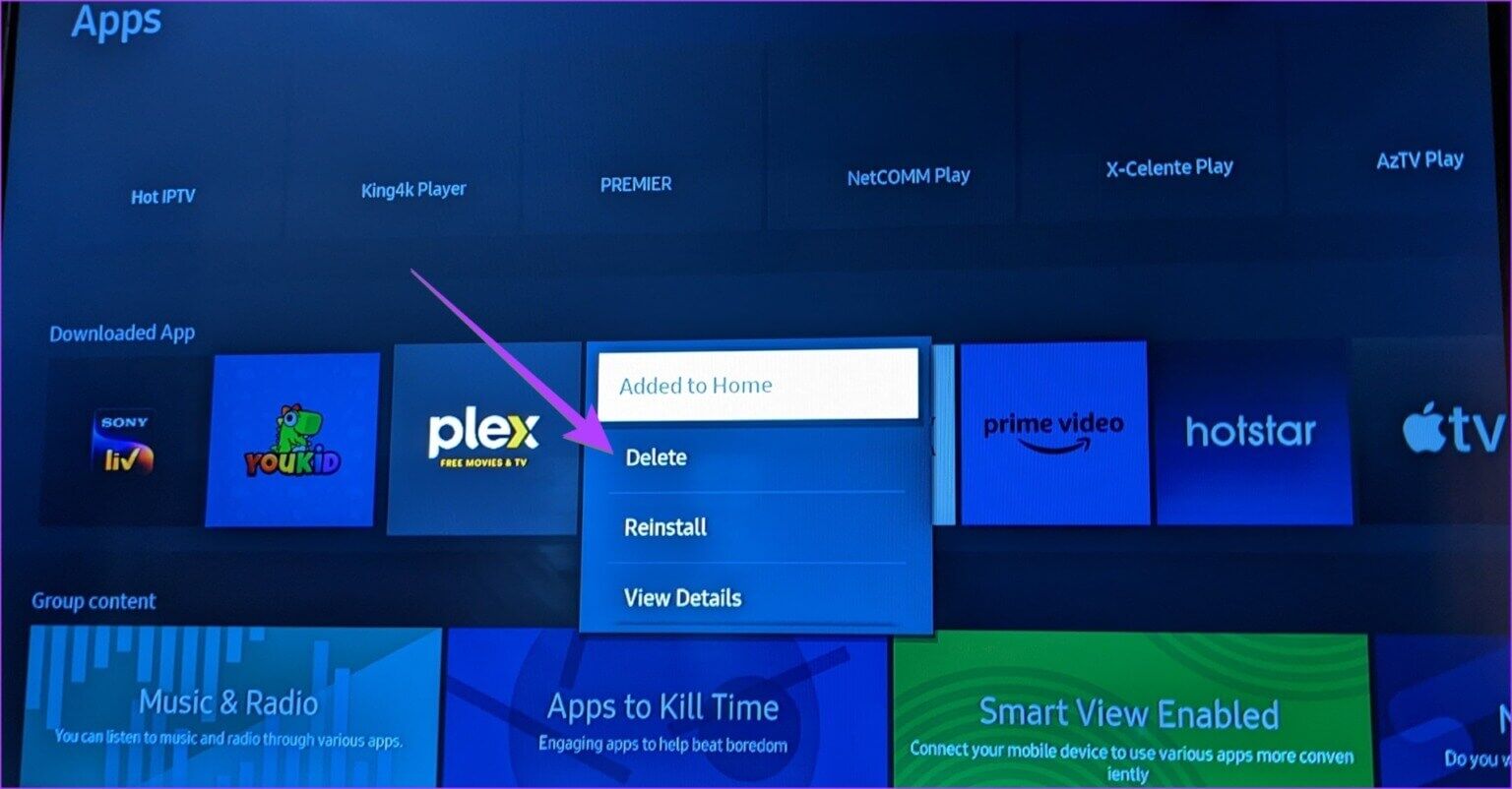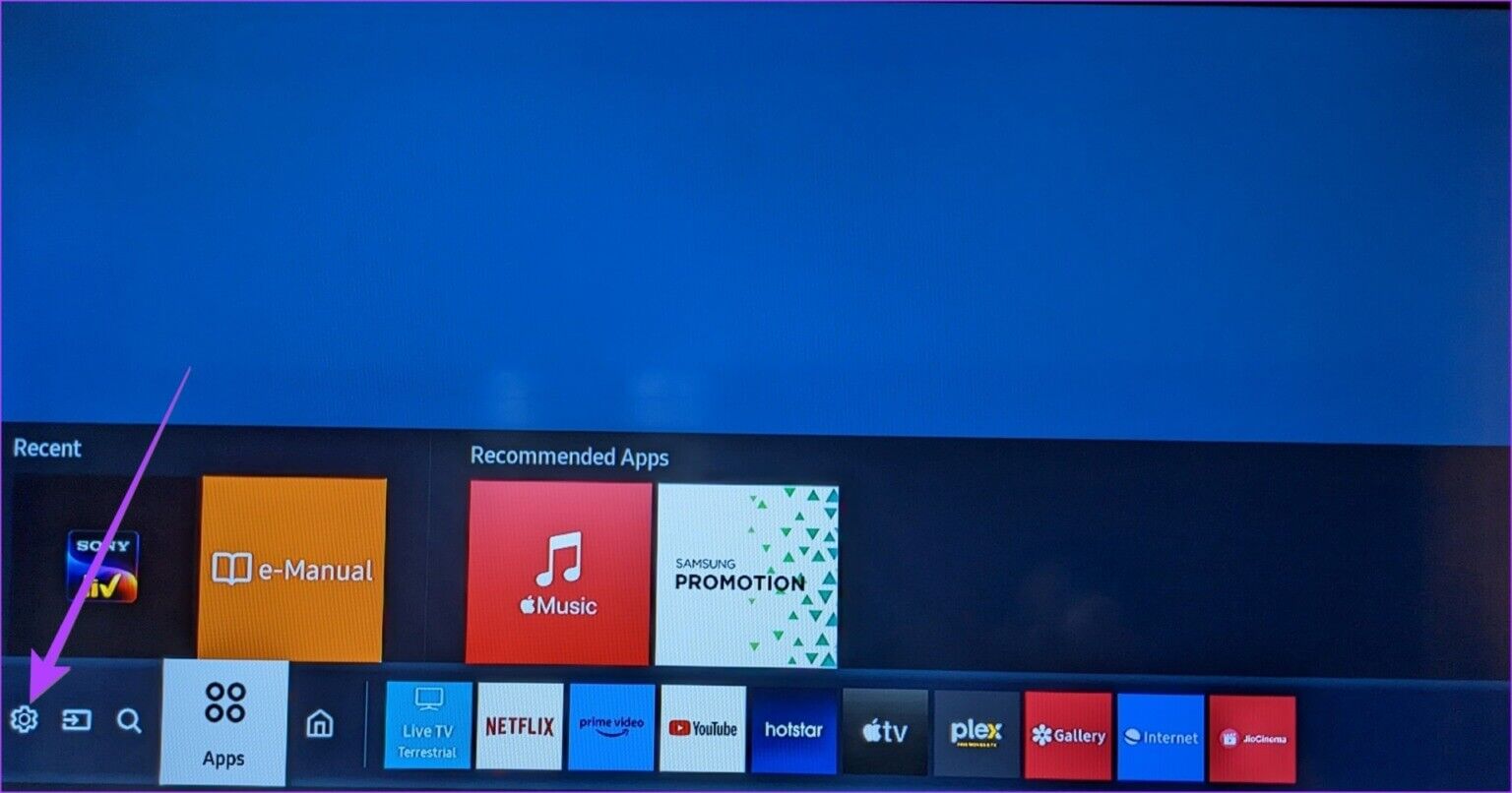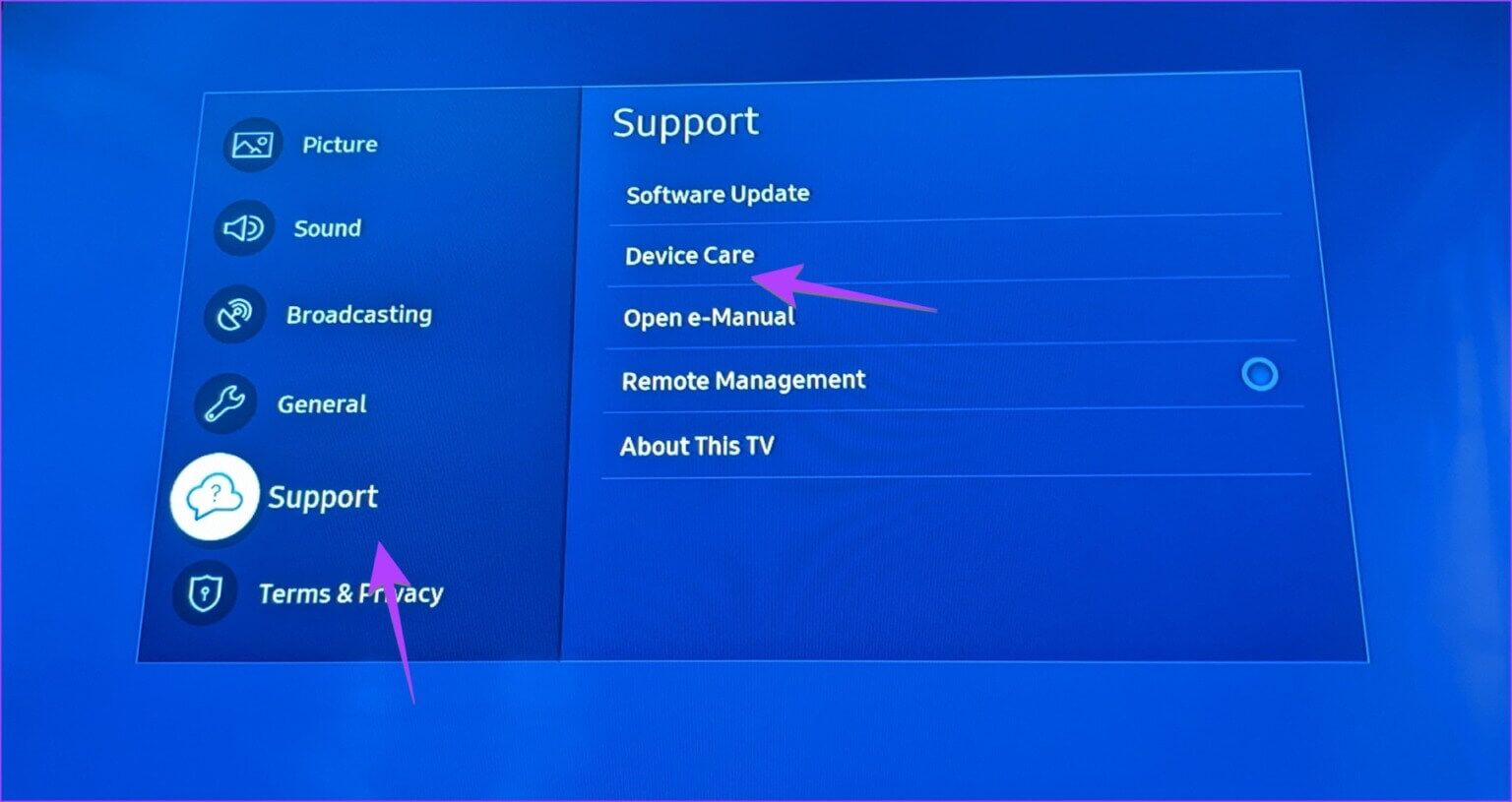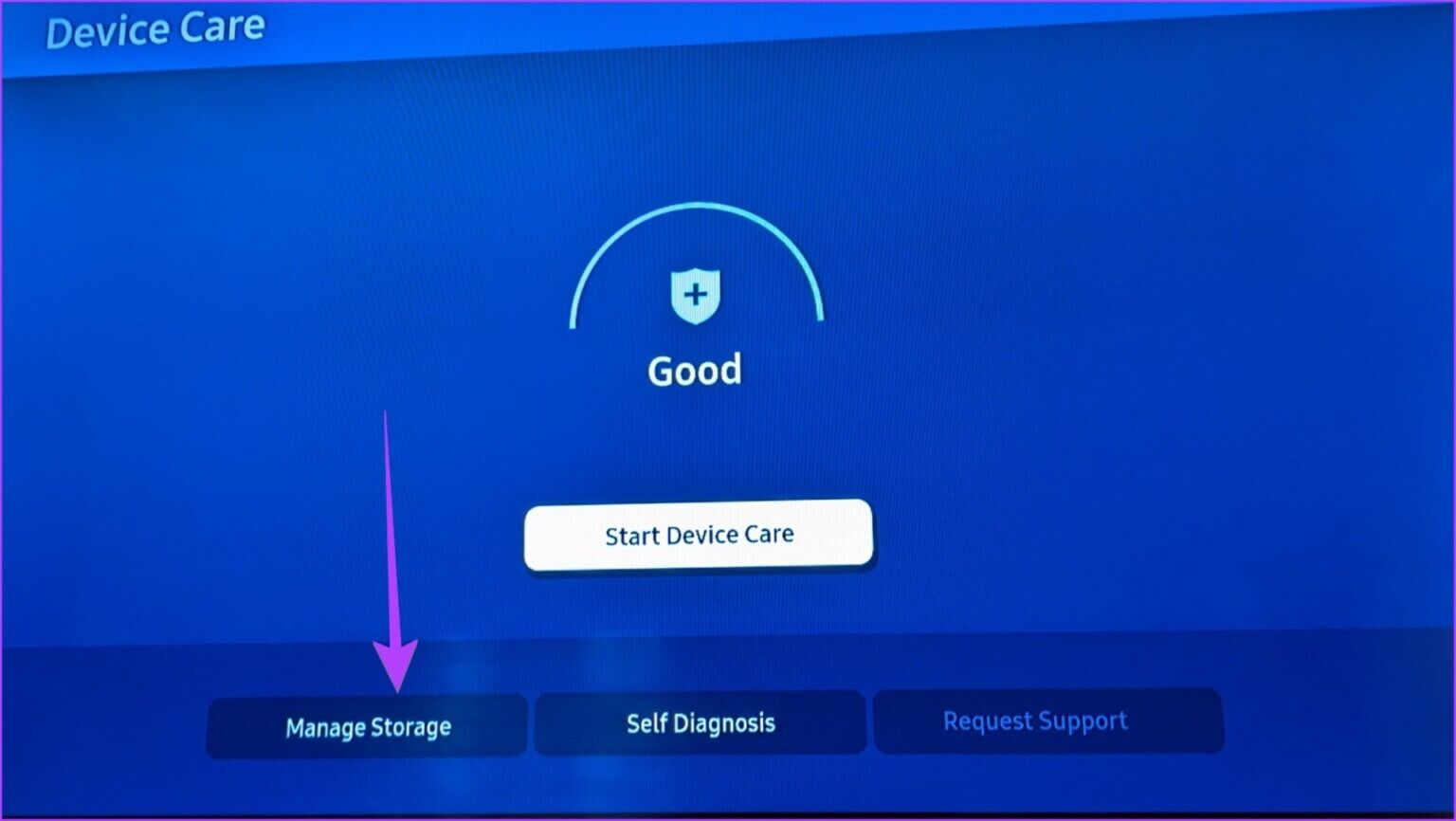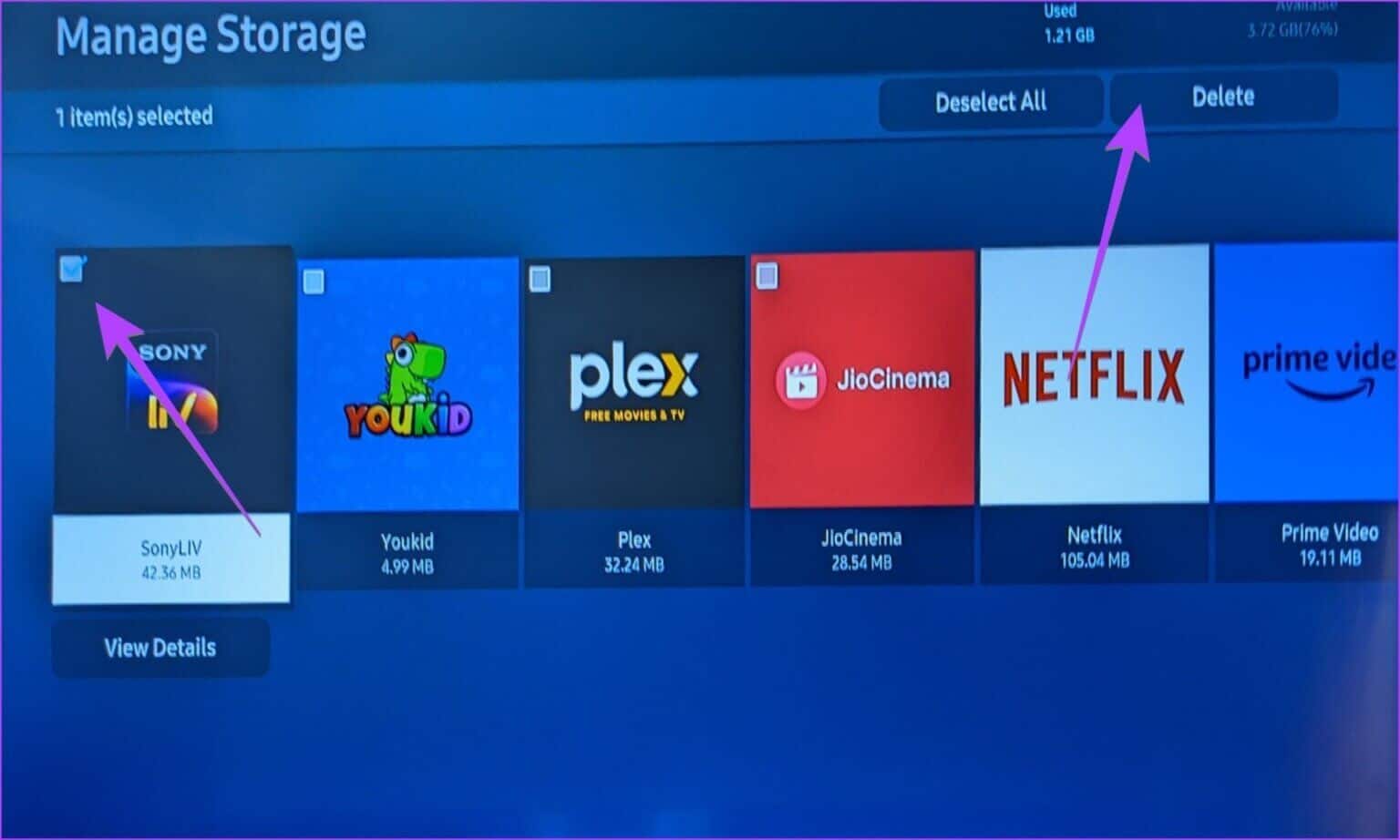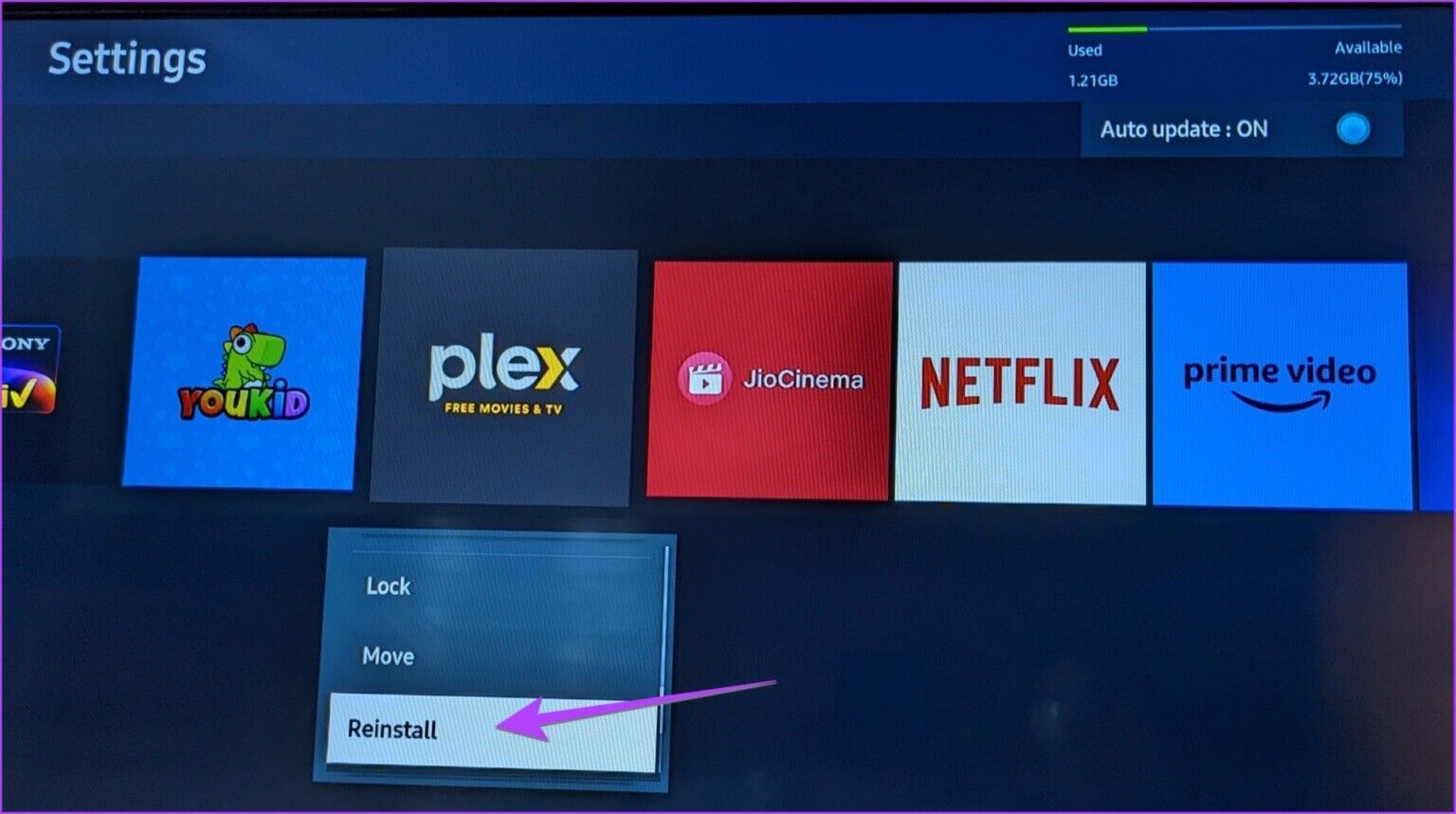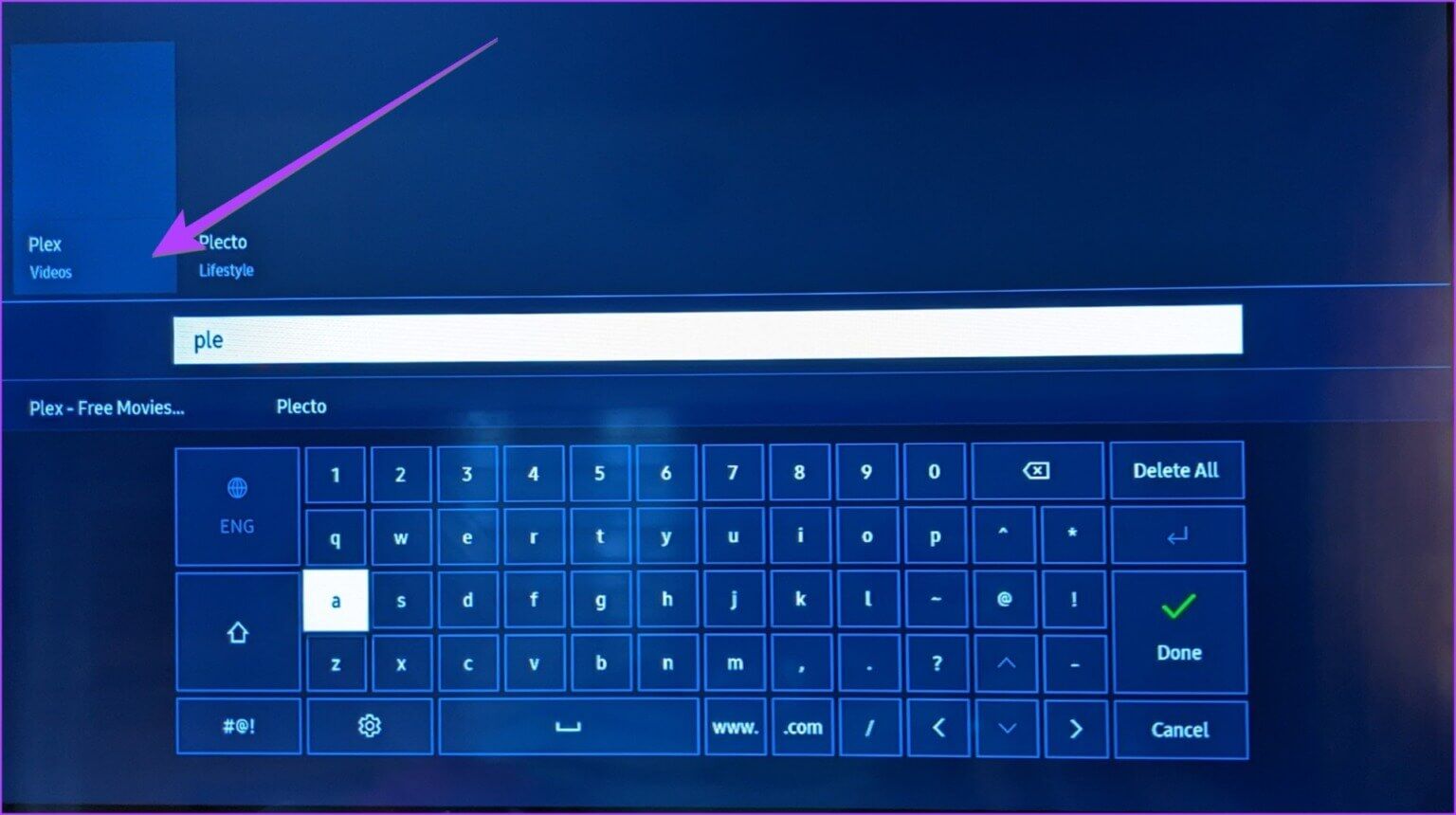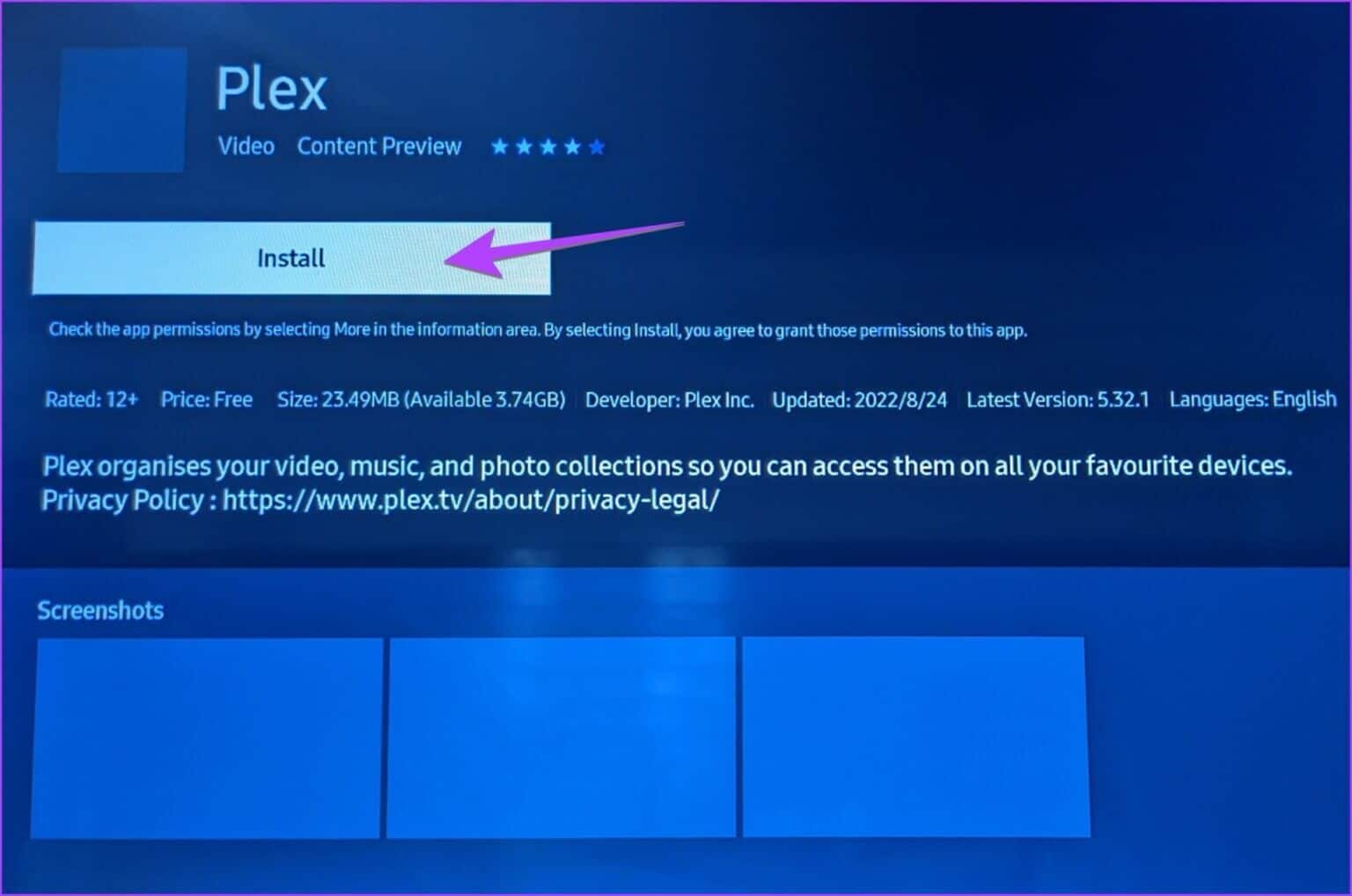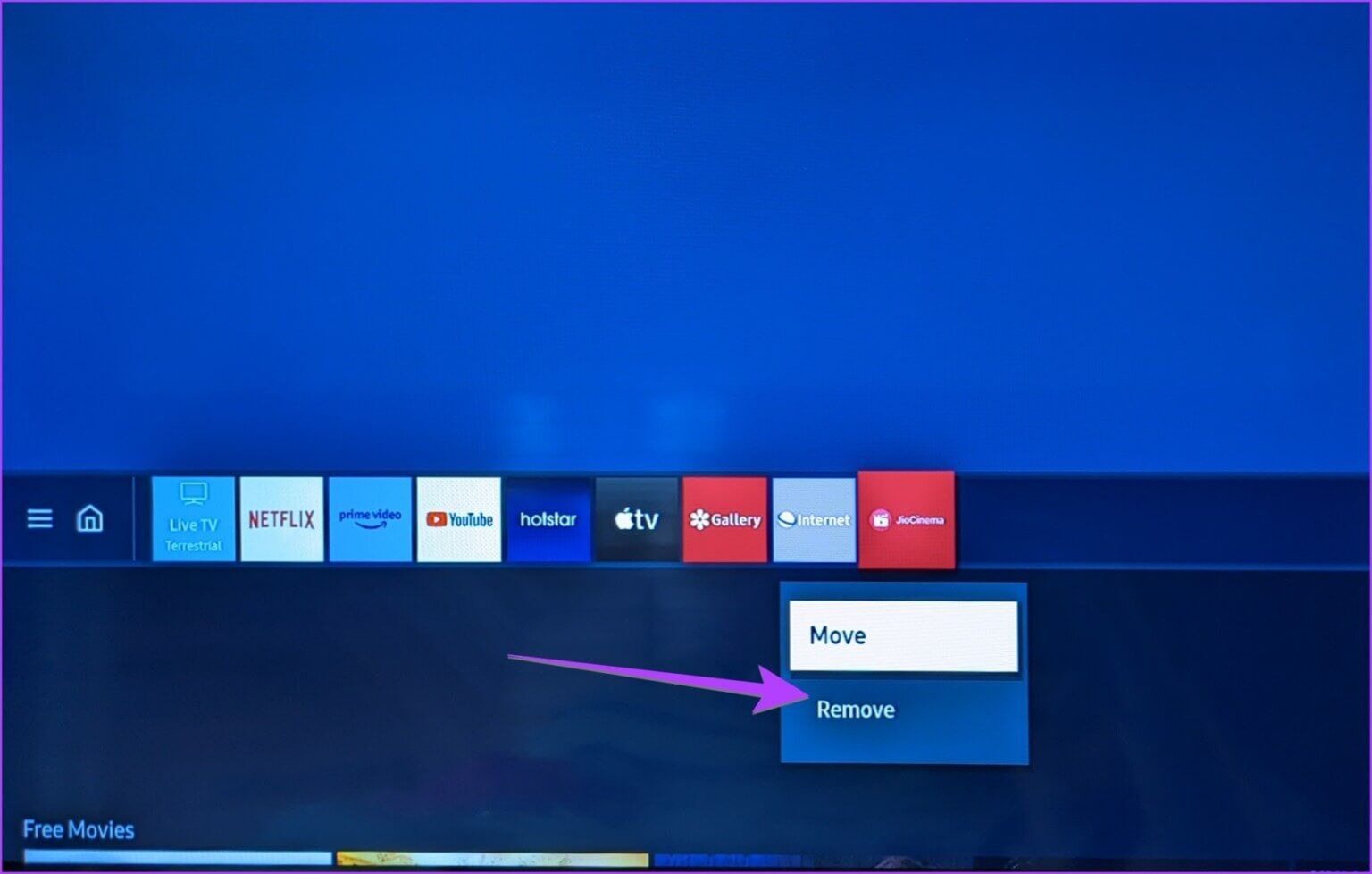5 Möglichkeiten zum Löschen und Neuinstallieren von Apps auf Samsung Smart TV
Ist der Speicher Ihres Samsung-Fernsehers voll oder möchten Sie Probleme mit einer App beheben? Die Deinstallation der Samsung TV-App hilft in beiden Szenarien. Wenn Sie sich fragen, wie Sie Apps von Ihrem Samsung Smart TV löschen können, sind Sie auf der richtigen Seite.
In diesem Beitrag erfahren Sie, wie Sie Apps von Samsung Smart TV deinstallieren und Apps neu installieren. Beginnen wir mit dem einfachsten Weg, Apps auf Samsung-Fernsehern zu löschen und neu zu installieren.
Methode 1: Deinstallieren Sie Apps auf Samsung Smart TV über die Apps-Einstellung
Apps werden deinstalliert Von Ihrem Samsung Smart TV, um seine Daten zu löschen und auch vom Startbildschirm zu entfernen.
Schritt 1: Auf dem Startbildschirm eines Fernsehers Samsung Ihr Smartphone, auswählen App-Optionen zum Navigieren إلى Appstore Ihr Fernseher.
Schritt 2: في Anwendungsbildschirm , wählen Sie das Symbol aus die Einstellungen in der oberen rechten Ecke.
Schritt 3: Gehe zu Die Anwendung die Sie löschen möchten. wird auftauchen Liste automatisch innerhalb angegebene Anwendung.
Schritt 4: In der Liste nach unten scrollen und auswählen löschen. Möglicherweise wird ein Bestätigungs-Popup angezeigt. Lokalisieren löschen.
Hinweis: Diese Methode funktioniert bei den Modellen K, M, N, R oder der Serie 2017-2019.
Methode 2: Deinstallieren Sie Apps auf Samsung TV über den Apps-Bildschirm
Wenn die obige Methode nicht funktioniert, befolgen Sie diese Schritte, um Apps von Ihrem Samsung-Fernseher zu entfernen.
Schritt 1: Lokalisieren "Anwendungen" Auf der Bildschirm Hauptsächlich für den Fernseher.
Schritt 2: في Anwendungsbildschirm , scrollen Sie nach unten zu Anwendungsbereich die heruntergeladen wurden.
Schritt 3: Durch eine Liste blättern Anwendungen heruntergeladen und angehalten Die Anwendung die Sie löschen möchten.
Schritt 4: mit der Auswahltaste ein Fernbedienung , lange drücken Die Anwendung ausgewählt, bis Sie eine Liste sehen.
Schritt 5: Lokalisieren löschen aus der Liste und bestätigen Sie den erscheinenden Bildschirm.
Hinweis: Gehen Sie bei älteren TV-Modellen, z. B. 2015–2016, auf dem Startbildschirm zu Apps. Gehen Sie als Nächstes zu Meine Apps > Optionen > Löschen. Wählen Sie die Apps aus, die Sie löschen möchten, und tippen Sie auf Löschen.
Methode 3: So entfernen Sie mehrere Apps von Samsung SMART TV
Gehen Sie folgendermaßen vor, um mehrere Apps von Ihrem Samsung TV zu entfernen:
Schritt 1: Wähle eine Option die Einstellungen auf dem Startbildschirm Ihres Samsung-Fernsehers.
Schritt 2: Gehe zu Unterstützung gefolgt von Gerätepflege.
Schritt 3: Warten Sie einige Sekunden und wählen Sie dann aus Speicherverwaltung ist unten.
Schritt 4: Du wirst sehen Anwendungen auf Ihrem Samsung-Fernseher installiert. hier kannst du Installierte Anwendungen verwalten , wie z. B. das Löschen und Löschen des Cache und der Daten der Apps. Gehen Sie zu der App, die Sie entfernen möchten. Drücken Sie die Auswahltaste auf der Fernbedienung, um die Anwendung auszuwählen. Wählen Sie auf ähnliche Weise die anderen Apps aus, die Sie entfernen möchten.
Schritt 5: nach der Auswahl Mehrere Anwendungen , gehen Sie oben auf die Schaltfläche Löschen und wählen Sie sie aus. Der Löschbestätigungsbildschirm wird angezeigt. Lokalisieren OK.
Methode 4: Der einfachste Weg, Apps auf Samsung Smart TV neu zu installieren
Wenn Sie eine App auf Ihrem Fernseher neu installieren möchten, bietet Samsung dafür eine native Möglichkeit. Durch die Neuinstallation einer App wird die App automatisch gelöscht und vom Fernseher selbst neu installiert. Alles, was Sie tun müssen, ist auf die Schaltfläche Neu installieren zu klicken. Die Neuinstallation der App hilft bei der Fehlerbehebung, wenn sie nicht richtig funktioniert.
Bitte beachten Sie, dass diese Methode weder die Daten der App löscht noch Sie von der App abmeldet. Das App-Symbol wird auch nicht vom Startbildschirm des Fernsehers entfernt.
Befolgen Sie diese Schritte, um eine App auf Ihrem Samsung Smart TV neu zu installieren:
Schritt 1: Befolgen Sie die ersten beiden Schritte von Methode XNUMX, d. h. gehen Sie zu Anwendungen auf dem Startbildschirm des Fernsehgeräts, gefolgt von der Auswahl des Symbols Einstellungen.
Schritt 2: Gehen Sie danach zur gewünschten Anwendung Installieren Sie es neu. Eine Liste wird angezeigt. Scrollen Sie in der Liste nach unten und wählen Sie Neu installieren.
Tipp: Kennenlernen So beheben Sie, dass YouTube nicht auf dem Fernseher funktioniert.
Methode 5: Löschen und Neuinstallieren von Apps auf Samsung Smart TV
Wenn Sie die App-Daten löschen und gleichzeitig die App erneut installieren möchten, müssen Sie die App manuell neu installieren. Sie müssen also zuerst die Samsung TV-App löschen und dann aus dem App Store installieren.
Schritt 1: Befolgen Sie eine der ersten drei Methoden, um eine App von Ihrem Samsung Smart TV zu löschen. Angenommen, wir möchten Plex entfernen. Also erstmal deinstallieren Plex von Ihrem Fernseher.
Schritt 2: nach dem Abbrechen Anwendung installieren , Gehe zu Anwendungen Über den Startbildschirm Ihres Fernsehers.
Schritt 3: Lokalisieren App-Suchsymbol oben.
Schritt 4: Art Der Name der Anwendung die Sie neu installieren möchten. In unserem Beispiel schon plex. Wählen Sie nun Plex aus, wenn es angezeigt wird.
Schritt 5: Der Anwendungsinformationsbildschirm wird angezeigt. Wählen Sie die Schaltfläche Installieren, um die gelöschte App auf Ihrem Samsung-Fernseher neu zu installieren. Sie müssen sich erneut bei der gelöschten App anmelden.
Tipp: Kennenlernen So beheben Sie, dass Netflix nicht funktioniert im Fernsehen.
Bonus: So entfernen Sie Apps vom Startbildschirm
Samsung Smart TV zeigt eine Reihe von Apps auf dem Startbildschirm des Fernsehers an. Wenn Sie eine App nicht auf dem Startbildschirm sehen möchten, können Sie sie einfach entfernen, anstatt die App vollständig zu löschen. Befolgen Sie die folgenden Schritte.
Schritt 1: Gehen Sie auf dem Startbildschirm Ihres Fernsehers zu der App, die Sie vom Startbildschirm entfernen möchten.
Schritt 2: Drücken Sie lange auf die Taste Wählen Sie auf dem Controller aus aus der Ferne, bis Sie eine Liste sehen.
Schritt 3: Wählen Entfernung von der Liste.
Häufig gestellte Fragen zum Deinstallieren von Apps auf Samsung SMART TV
1. Warum kann ich einige Apps nicht von Samsung TV löschen?
Sie können vorinstallierte Apps wie Netflix, Amazon Prime, YouTube usw. nicht von Ihrem Samsung Smart TV deinstallieren.
2. Wie kann ich Speicherplatz auf Samsung TV freigeben?
Um Speicherplatz freizugeben, sollten Sie Apps deinstallieren, die Sie nicht auf Ihrem Fernseher verwenden. Außerdem sollten Sie den Cache der installierten Apps löschen, indem Sie zu Einstellungen > Support > Gerätepflege > Speicher verwalten gehen. Wählen Sie die App aus und klicken Sie auf die Schaltfläche Cache leeren.
3. Wie kann ich eine App wieder zum Samsung Home TV-Bildschirm hinzufügen?
Um eine App auf dem Startbildschirm Ihres Fernsehers anzuzeigen, gehen Sie zum Symbol Apps > Einstellungen und fokussieren Sie auf die gewünschte App. Wählen Sie im Menü Zur Startseite hinzufügen.
Wechseln Sie zu Streaming-Sticks
So können Sie Apps auf Ihrem Samsung Smart TV löschen und neu installieren. Falls Ihnen Ihr Samsung TV-Erlebnis nicht gefällt, können Sie jederzeit Ihre Android TV Box oder Ihr Streaming-Gerät mit Ihrem Fernseher verbinden.